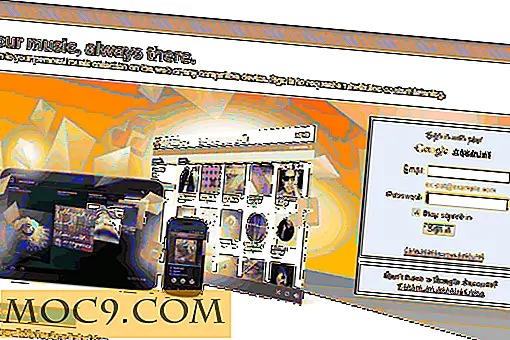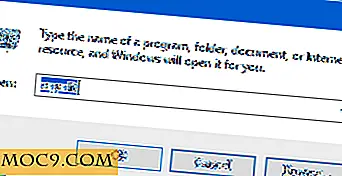Hoe de MDM Display Manager in Ubuntu te installeren
Als u ooit van Linux Mint gehoord hebt, zult u blij zijn te horen dat de nieuwste versie (Linux Mint 14) wordt geleverd met een nieuwe inlogmanager - MDM Display Manager, die zowel mooi als aanpasbaar is. Hier is hoe je het op je Ubuntu kunt krijgen.
De MDM Display Manager is gebaseerd op de GDM 2.20. Hoewel het wordt geleverd met een eigen set thema's, kunt u ook het aangepaste GDM-thema van gnome-look.org installeren en naar uw wens aanpassen.
1. Open een terminal en typ:
sudo sh -c 'echo "deb http://packages.linuxmint.com/ maya main" >> /etc/apt/sources.list.d/mint.list'
Hiermee wordt de Linux Mint 14-repository aan je repolijst toegevoegd.
Vervolgens gaan we een repo-update doen:
sudo apt-get update
U ziet een foutmelding als deze:

Negeer het. Ga verder met het installeren van de Linux Mint-sleutelring. Dit zal bovenstaande fout oplossen.
sudo apt-get installeer linuxmint-keyring
Als u eerder GDM hebt geïnstalleerd, moet u het verwijderen omdat het conflicteert met MDM:
sudo apt-get autoremove gdm
Installeer vervolgens MDM:
sudo apt-get installeer mdm mint-mdm-themes
Tijdens de installatie wordt het volgende bericht weergegeven:

Klik op "OK" om verder te gaan.

Tik op pijl-omlaag om MDM te selecteren en klik op OK.
Dat is het. Start uw computer opnieuw op en u moet MDM als standaard aanmeldingsbeheer gebruiken bij de volgende opstart.

MDM aanpassen
Typ in de terminal:
gksu mdmsetup
Hierdoor worden de Windows-aanmeldingsvoorkeuren geopend. Hier kunt u vele aspecten van het inlogscherm configureren, inclusief automatisch inloggen, externe toegang, enz.
Als u het thema wilt wijzigen, gaat u eerst naar "Gnome-look.org -> GDM-thema's" en downloadt u uw favoriete thema. Het moet de indeling .tar.gz hebben.
Ga vervolgens in de Windows-voorkeuren voor inloggen naar het tabblad "Lokaal".

Klik op de knop "Toevoegen" en selecteer het gedownloade thema. Het nieuwe thema zou in de lijst moeten verschijnen. Selecteer het en klik op "Sluiten". Meld u af bij uw huidige sessie en u zou het nieuwe thema in actie moeten zien.
Als u vindt dat het GDM-thema dat u hebt gedownload niet kan worden toegevoegd, komt dit waarschijnlijk omdat het niet is gecodeerd voor de MDM. Om dit te verhelpen, hoef je alleen maar naar het .tar.gz-bestand te gaan en elke instantie van "GdmGreeterTheme" te hernoemen naar "MdmGreeterTheme". Zodra dat is gebeurd, kunt u het toevoegen aan de MDM-themadirectory.


Terugschakelen naar lightdm
Typ in de terminal:
sudo dpkg-herconfiguratie mdm
en je zou lightdm moeten kunnen kiezen als de standaard display-manager. Start de computer opnieuw op om deze te activeren.
Dat is alles.